如何查看朋友的活动 Spotify 在桌面/移动设备上
Spotify 使音乐流媒体行业成为享受空闲时间的好地方。 具有丰富的功能和优势,既有免费的,也有收费的 Spotify 用户一定会喜欢使用该应用程序。
超过400万 Spotify 世界各地的用户肯定会确保他们从应用程序中获得最大收益。 当然,这些用户知道该应用程序的众多功能,例如“朋友活动”,这是一项添加到 Spotify. 你可能是那些想知道的人之一 如何查看好友活动 Spotify?
知道如何看 Spotify 朋友活动将帮助您了解和跟踪朋友的音乐收听活动和选择。 请继续阅读以查看您朋友的活动 Spotify.
文章内容 第 1 部分:如何查看好友活动 Spotify 在桌面上第 2 部分:如何查看好友活动 Spotify 在移动第 3 部分。额外提示:保持您的听力活动私密Part 4. 奖励信息:下载 Spotify 永远珍藏的歌曲第 5 部分:有关查看好友活动的常见问题解答 Spotify部分6。 概要
第 1 部分:如何查看好友活动 Spotify 在桌面上
马上,在这部分,如何查看Friend Activity的过程 Spotify 会详细解释的! 虽然这个“好友活动”功能应该是默认设置的,但仍有可能被误禁用。 有了这个,该功能需要再次打开。
如何在桌面上查看 Sptify 好友活动
正如我们所提到的,“朋友活动”功能应该在使用时默认打开 Spotify Mac 和 Windows 计算机上的桌面应用程序版本。 该面板应该在 Spotify的音乐页面右侧。
启用后,您将看到此注释 – “让朋友和关注者继续 Spotify 看看你在听什么”。 另请注意,您可能看不到“朋友活动”面板,如果您的窗口尺寸很小,当然,如果它已被禁用。
步骤1。 在您的 Mac 或 Windows 上,启动 Spotify 桌面应用。
第2步。 在音乐页面的右上角,单击“个人设置“。
步骤#3。 将显示“设置”页面。 向下滚动直到看到“显示选项”。 寻找这个“看看你的朋友在玩什么”选项并移动或启用滑块。
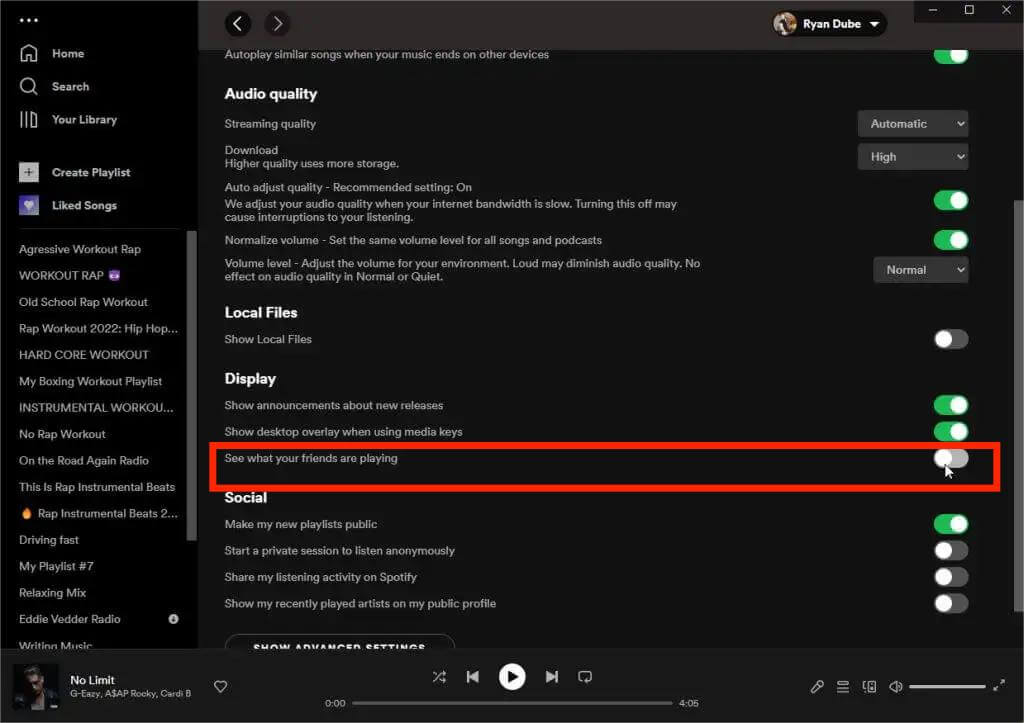
完成上述操作后,您将可以在 Spotify 桌面上的应用程序,除非他们打开了“私人会话”选项。 事实上,学习如何查看朋友的活动 Spotify 应用程序非常有用,它可以汲取灵感和可能的新曲目,人们可以听。
如何删除此功能
现在您已经了解了如何在 Spotify,也许,您可能还想知道如何删除此功能。 您只需执行与之前步骤相反的操作——关闭“查看您的朋友正在玩什么”菜单。 通过执行上述操作,您会注意到“朋友活动”面板将消失。 有了这个,你将不再看到你朋友的活动 Spotify.
第 2 部分:如何查看好友活动 Spotify 在移动
以下是如何查看 Spotify 移动应用上的好友活动:
- 步骤1。 点按 用户 图标位于您的左上角 Spotify 主页。
- 第 2 步。点击您的 轮廓 用 查看资料.
- 步骤3。 选择 关注者 在您的个人资料页面上。
- 步骤 4。 选择一个朋友 查看他们的 Spotify 活性。
您可以看到朋友正在听什么 spotify 在移动。 但是,您看到的信息可能会根据您的朋友选择分享的内容而有所不同。 例如,您可能只能看到他们共享的全部播放列表。
尽管我们的主要目标是帮助您了解如何查看朋友的活动 Spotify,我们仍会为您提供与此相关的主题的更多提示和信息。 当你进入这篇文章的下一部分时,你会看到更多。
第 3 部分。额外提示:保持您的听力活动私密
虽然一些 Spotify 用户可能对如何查看好友活动的过程感兴趣 Spotify, 其他人可能会专注于检查如何将他们的活动保密或保密。
开始私人会议
如果您也对开始私人会议的过程感到好奇,您可以参考以下详细指南。
步骤1。 前往 Spotify的“个人设置”页面。
第2步。 在下面 ”社交媒体” 选项,您只需启用此“启动私人会话以匿名收听”选项或关闭“分享我的听力活动 Spotify“。
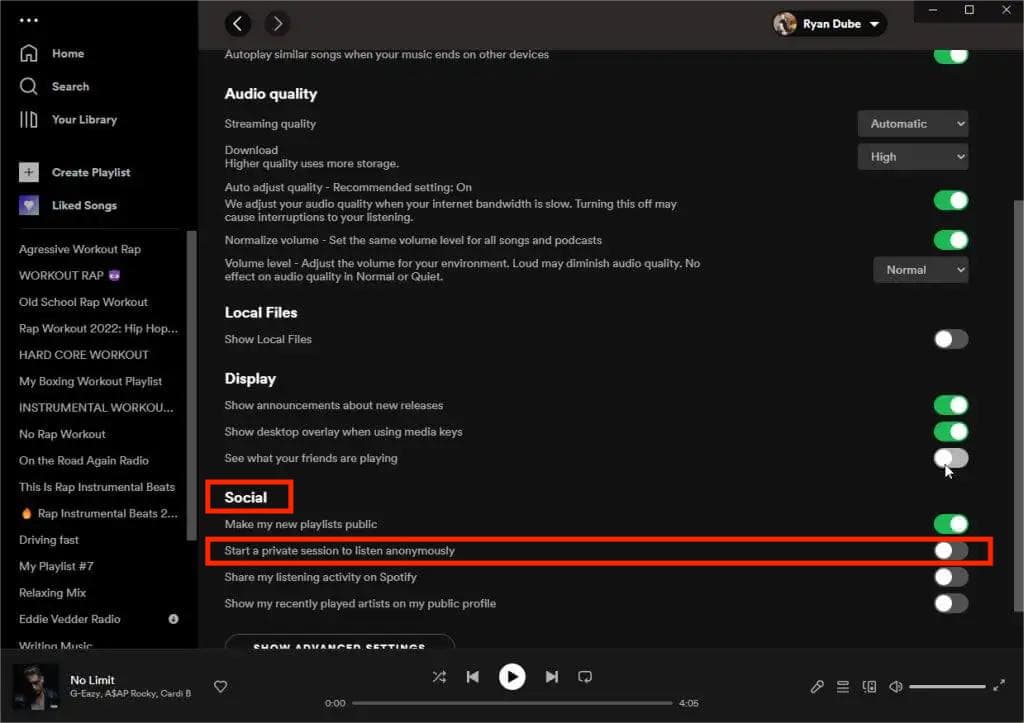
完成上述操作后,您会注意到您的旁边有一个蓝色的锁图标 Spotify 个人资料名称。 这意味着您已启用或启动私人会话。 当你点击这个时,你会看到这个注释——”您正在私人会议中匿名收听“。
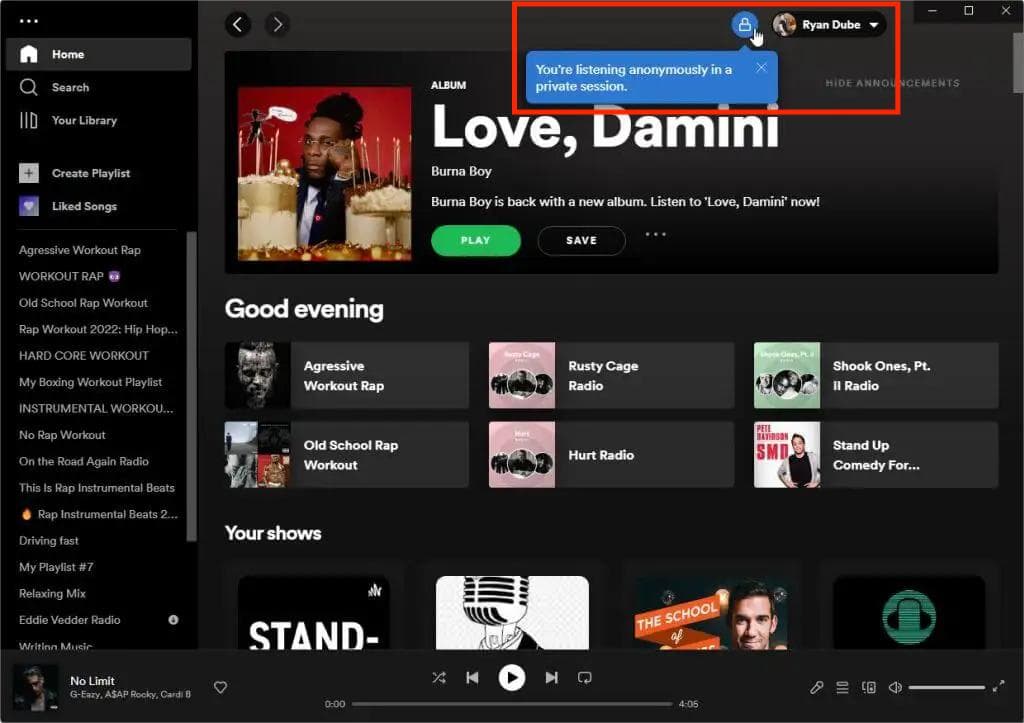
创建秘密播放列表
您可能还对创建秘密播放列表的过程感兴趣。 如果是,您可以使用以下指南作为参考。
步骤1。 打开 Spotify 应用程序在您的移动设备上,然后前往“会员服务“ 部分。
第2步。 查找您希望对其他人隐藏的特定播放列表。 创建一个也是可能的。
步骤#3。 点击三点图标。 从您将看到的选项中,选择“保密“菜单。
通过执行上述操作,您将对除您自己以外的任何人隐藏所选的播放列表。
为什么我看不到所有好友的活动 Spotify
为什么我看不到我的好友活动 Spotify? 有时“好友活动”不会更新。 您可以执行这些简单的故障排除方法来解决问题。
- 检查并确保您使用的是最新版本的 Spotify.
- 您使用的设备也建议安装最新的操作系统。
- 尝试重新启动 Spotify Mac 或 Windows 计算机上的桌面应用程序。
- 尝试注销 Spotify 应用程序,然后再次登录。
- 删除 Spotify 应用程序并重新安装。
完成上述故障排除方法后,看看问题是否会得到解决。
Part 4. 奖励信息:下载 Spotify 永远珍藏的歌曲
现在我们已经分享了如何在 Spotify,本文的主要议程,我们现在在这里为您提供额外的信息 下载和保存 Spotify 歌曲 永远。
一开始您可能会认为只有 Premium 才允许下载和离线流式传输 Spotify 用户。 嗯,其实你错了。 虽然你是免费用户,但你可以享受这个特权! 虽然这是给定的 Spotify 歌曲均采用 DRM 技术加密,您完全不必感到困扰。 事实上,这很容易被删除。 您所要做的就是使用像这样可靠且出色的应用程序 TunesFun Spotify Music Converter.
除了具有 DRM 删除功能外, TunesFun Spotify Music Converter 甚至可以帮助将曲目转换为 MP3 等常见格式。因此,您不必再担心 OGG Vorbis 中的曲目无法在大多数媒体播放器和设备上播放。现在您可以自由地 玩 Spotify Chromecast 上的歌曲、Alexa 或其他设备。
该应用程序的运行速度也非常快,同时确保转换完全无损——100% 原始质量、ID 标签和元数据细节也将得到保留。 使用 TunesFun Spotify Music Converter 非常简单。点击下面的按钮立即免费试用!
作为参考,以下是如何使用这款专业转换器来最终处理以下内容的转换和 DRM 删除程序: Spotify 歌曲。
步骤1。 安装应用程序后,启动它并开始 添加 Spotify 歌曲。 上传可以通过复制并粘贴歌曲的 URL 或将其拖放到主页上来完成。

第2步。 什么时候 设置输出格式 使用时,始终建议使用 MP3。 但由于该应用程序支持多种输出格式,因此您可以根据自己的喜好从列表中进行选择。

步骤3。 点击“转化率“或”全部转换准备好处理文件后,单击“按钮”。

现在,您只需查看要将新文件保存到哪里即可! 所有这些现在都免费了 DRM 并且可以在任何您想要的地方访问!
第 5 部分:有关查看好友活动的常见问题解答 Spotify
1. 我可以看到我朋友的活动吗 Spotify 应用程序吗?
是的,你可以看到朋友 Spotify 桌面和移动应用程序上的活动。
2. 是否可以查看好友在特定设备上正在收听的内容?
不困难, Spotify 好友活动功能仅显示播放列表和艺术家。 它不提供特定于设备的信息。
部分6。 概要
了解有关应用程序使用情况的更多信息,例如 Spotify 会给您带来优势,并使您所支付的费用更值得。 在学习如何查看好友活动的情况下 Spotify,我们希望您已获得所需的所有详细信息。 我们更高兴的是,我们能够分享额外的提示和信息,以节省您的 Spotify 收藏夹。 请记住始终使用受信任的平台, TunesFun Spotify Music Converter,就是最好的例子。
发表评论